Takaisin alkuun ‑painikkeen lisääminen pitkille sivuille
Tämä sivu on tulostettu Jul 26, 2024. Nykyinen versio on osoitteessa https://help.shopify.com/fi/manual/online-store/themes/themes-by-shopify/vintage-themes/customizing-vintage-themes/add-back-to-top.
Jos sinulla on sivuja, jotka ovat pitkiä ja vaativat paljon vierittämistä, voit lisätä teemaasi Takaisin alkuun ‑painikkeen.

Tällä sivulla
Takaisin alkuun vievän back-to-the-top‑koodinpätkän luominen
- Siirry Shopify Adminissa kohtaan Verkkosivu > Teemat.
- Etsi teema, jota haluat muokata, avaa toimintovalikko klikkaamalla ...-painiketta ja klikkaa sitten Muokkaa koodia.
- klikkaa Koodinpätkät-hakemistossa Lisää uusi koodinpätkä.
- Anna koodinpätkäsi nimeksi
back-to-the-topja valitse sitten Luo koodinpätkä. Koodinpätkätiedostosi avautuu koodieditorissa. - Liitä seuraava koodi uuteen, juuri luotuun
back-to-the-top-tiedostoosi:
{% comment %}
Reduce below value if you need the back to the top button to appear higher up on the page.
That value is in pixels.
{% endcomment %}
{% assign vertical_offset_for_trigger = 300 %}
{% comment %}
Vertical offset from bottom of browser for the position of the button.
{% endcomment %}
{% assign position_from_bottom = '6em' %}
<a id="BackToTop" href="#" title="Back to the top" class="back-to-top hide">
<span>Back to the top</span> <i class="fa fa-arrow-circle-o-up fa-2x"></i>
</a>
{{ '//netdna.bootstrapcdn.com/font-awesome/4.0.3/css/font-awesome.min.css' | stylesheet_tag }}
<style>
.back-to-top {
position: fixed;
bottom: {{ position_from_bottom }};
right: 0px;
text-decoration: none;
color: #999;
background-color: #eee;
font-size: 16px;
padding: 0.3em;
-webkit-border-top-left-radius: 3px;
-webkit-border-bottom-left-radius: 3px;
-moz-border-radius-topleft: 3px;
-moz-border-radius-bottomleft: 3px;
border-top-left-radius: 3px;
border-bottom-left-radius: 3px;
z-index: 60000;
}
.back-to-top i {
vertical-align: middle;
}
.back-to-top span {
padding-left: 0.5em;
}
.back-to-top i + span {
padding-left: 0;
}
.back-to-top:hover {
text-decoration: none;
color: #555;
}
.hide {
display: none!important;
}
</style>
<script>
(function() {
function trackScroll() {
var scrolled = window.pageYOffset;
var coords = {{ vertical_offset_for_trigger }};
if (scrolled > coords) {
goTopBtn.classList.remove('hide');
}
if (scrolled < coords) {
goTopBtn.classList.add('hide');
}
}
function backToTop() {
if (window.pageYOffset > 0) {
window.scrollBy(0, -80);
setTimeout(backToTop, 0);
}
}
var goTopBtn = document.querySelector('.back-to-top');
window.addEventListener('scroll', trackScroll);
goTopBtn.addEventListener('click', backToTop);
})();
</script>- Klikkaa Tallenna.
- Napauta Shopify-sovelluksessa …-painiketta.
- Napauta myyntikanavat -osiossa Verkkokauppa.
- Napauta Hallitse teemoja.
- Etsi teema, jota haluat muokata, avaa toimintovalikko klikkaamalla ...-painiketta ja klikkaa sitten Muokkaa koodia.
- klikkaa Koodinpätkät-hakemistossa Lisää uusi koodinpätkä.
- Anna koodinpätkäsi nimeksi
back-to-the-topja valitse sitten Luo koodinpätkä. Koodinpätkätiedostosi avautuu koodieditorissa. - Liitä seuraava koodi uuteen, juuri luotuun
back-to-the-top-tiedostoosi:
{% comment %}
Reduce below value if you need the back to the top button to appear higher up on the page.
That value is in pixels.
{% endcomment %}
{% assign vertical_offset_for_trigger = 300 %}
{% comment %}
Vertical offset from bottom of browser for the position of the button.
{% endcomment %}
{% assign position_from_bottom = '6em' %}
<a id="BackToTop" href="#" title="Back to the top" class="back-to-top hide">
<span>Back to the top</span> <i class="fa fa-arrow-circle-o-up fa-2x"></i>
</a>
{{ '//netdna.bootstrapcdn.com/font-awesome/4.0.3/css/font-awesome.min.css' | stylesheet_tag }}
<style>
.back-to-top {
position: fixed;
bottom: {{ position_from_bottom }};
right: 0px;
text-decoration: none;
color: #999;
background-color: #eee;
font-size: 16px;
padding: 0.3em;
-webkit-border-top-left-radius: 3px;
-webkit-border-bottom-left-radius: 3px;
-moz-border-radius-topleft: 3px;
-moz-border-radius-bottomleft: 3px;
border-top-left-radius: 3px;
border-bottom-left-radius: 3px;
z-index: 60000;
}
.back-to-top i {
vertical-align: middle;
}
.back-to-top span {
padding-left: 0.5em;
}
.back-to-top i + span {
padding-left: 0;
}
.back-to-top:hover {
text-decoration: none;
color: #555;
}
.hide {
display: none!important;
}
</style>
<script>
(function() {
function trackScroll() {
var scrolled = window.pageYOffset;
var coords = {{ vertical_offset_for_trigger }};
if (scrolled > coords) {
goTopBtn.classList.remove('hide');
}
if (scrolled < coords) {
goTopBtn.classList.add('hide');
}
}
function backToTop() {
if (window.pageYOffset > 0) {
window.scrollBy(0, -80);
setTimeout(backToTop, 0);
}
}
var goTopBtn = document.querySelector('.back-to-top');
window.addEventListener('scroll', trackScroll);
goTopBtn.addEventListener('click', backToTop);
})();
</script>- Klikkaa Tallenna.
- Napauta Shopify-sovelluksessa …-painiketta.
- Napauta myyntikanavat -osiossa Verkkokauppa.
- Napauta Hallitse teemoja.
- Etsi teema, jota haluat muokata, avaa toimintovalikko klikkaamalla ...-painiketta ja klikkaa sitten Muokkaa koodia.
- klikkaa Koodinpätkät-hakemistossa Lisää uusi koodinpätkä.
- Anna koodinpätkäsi nimeksi
back-to-the-topja valitse sitten Luo koodinpätkä. Koodinpätkätiedostosi avautuu koodieditorissa. - Liitä seuraava koodi uuteen, juuri luotuun
back-to-the-top-tiedostoosi:
{% comment %}
Reduce below value if you need the back to the top button to appear higher up on the page.
That value is in pixels.
{% endcomment %}
{% assign vertical_offset_for_trigger = 300 %}
{% comment %}
Vertical offset from bottom of browser for the position of the button.
{% endcomment %}
{% assign position_from_bottom = '6em' %}
<a id="BackToTop" href="#" title="Back to the top" class="back-to-top hide">
<span>Back to the top</span> <i class="fa fa-arrow-circle-o-up fa-2x"></i>
</a>
{{ '//netdna.bootstrapcdn.com/font-awesome/4.0.3/css/font-awesome.min.css' | stylesheet_tag }}
<style>
.back-to-top {
position: fixed;
bottom: {{ position_from_bottom }};
right: 0px;
text-decoration: none;
color: #999;
background-color: #eee;
font-size: 16px;
padding: 0.3em;
-webkit-border-top-left-radius: 3px;
-webkit-border-bottom-left-radius: 3px;
-moz-border-radius-topleft: 3px;
-moz-border-radius-bottomleft: 3px;
border-top-left-radius: 3px;
border-bottom-left-radius: 3px;
z-index: 60000;
}
.back-to-top i {
vertical-align: middle;
}
.back-to-top span {
padding-left: 0.5em;
}
.back-to-top i + span {
padding-left: 0;
}
.back-to-top:hover {
text-decoration: none;
color: #555;
}
.hide {
display: none!important;
}
</style>
<script>
(function() {
function trackScroll() {
var scrolled = window.pageYOffset;
var coords = {{ vertical_offset_for_trigger }};
if (scrolled > coords) {
goTopBtn.classList.remove('hide');
}
if (scrolled < coords) {
goTopBtn.classList.add('hide');
}
}
function backToTop() {
if (window.pageYOffset > 0) {
window.scrollBy(0, -80);
setTimeout(backToTop, 0);
}
}
var goTopBtn = document.querySelector('.back-to-top');
window.addEventListener('scroll', trackScroll);
goTopBtn.addEventListener('click', backToTop);
})();
</script>- Klikkaa Tallenna.
Koodinpätkän sisällyttäminen
- Avaa Asettelut-kansiossa
theme.liquid-tiedosto. - Vieritä tiedoston alareunaan. Liitä tämä koodi heti
</body>-lopputunnisteen yläpuolelle:
{% render 'back-to-the-top' %}Koodisi pitäisi näyttää tältä:
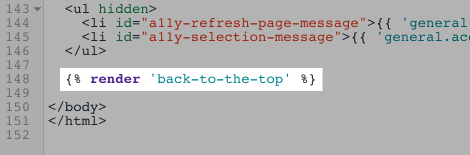
- Klikkaa Tallenna.
Takaisin alkuun ‑painikkeen määritys (valinnainen)
Jos haluat mukauttaa Takaisin alkuun ‑painiketta, klikkaa tästä ja katso koodinpätkäsi ensimmäisiä rivejä.
- Jos haluat muuttaa painikkeen sijaintia suhteessa selaimen alaosaan, muokkaa
position_from_bottom-arvoa:
{% assign position_from_bottom = '4em' %}- Jos haluat muuttaa sitä, kuinka pitkälle alas asiakkaan on vieritettävä näkymää, ennen kuin painike tulee näkyviin, muokkaa
vertical_offset_for_trigger-arvoa:
{% assign vertical_offset_for_trigger = 300 %}Vinkki:
vertical_offset_for_trigger-arvo on määritettävä ilman yksiköitä, ja sen on oltava pikseliarvo.
Demokauppa
Vieraile demokaupassa nähdäksesi esimerkin tästä mukautuksesta.